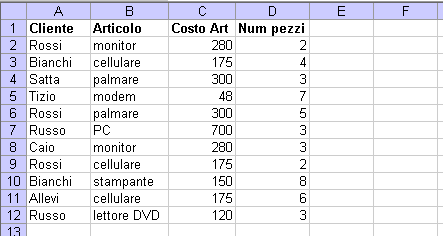Elio Buonocore e le Formule Matriciali - prima parte email : elibuono@tin.it
Elio questa volta presenta una trattazione sulle formule matriciali, divisa
in due articoli. In questo primo articolo inizia spiegando cosa sono le
formule matriciali e pone esempi semplici, sviluppando con spiegazioni il
loro funzionamento. Nel secondo articolo sarà
pubblicata una seconda parte con formule più complesse.
All'articolo è associato un file zip composto da due file: un documento word
con le spiegazioni che comunque leggete nell'articolo, ed un file di excel
con la tabella dati ma senza formule, in modo che il lettore possa
sperimentare le spiegazioni applicando egli stesso le formule descritte.
Formule Matriciali, by Elio Buonocore:
|
Le formule matriciali sono formule nelle quali al
posto di un singolo valore abbiamo un insieme di valori in forma di
matrice; la formula effettua un ciclo di operazione per tutti i valori
della matrice. In Excel i valori possono essere passati alla formula
per riferimento di celle sotto forma di riga ( matrice unidimensionale
orizzontale ) oppure sotto forma di colonna ( matrice unidimensionale
verticale ) o ancora come elenco organizzato in righe e colonne (
matrice bidimensionale ). Vedremo che è anche possibile passare dei
valori costanti sotto forma di matrice di costanti.
Potremmo essere interessati ad avere il fatturato
totale e normalmente creeremmo una formula nella cella E2 del tipo “=
C2*D2”; copieremmo con riferimenti relativi la formula nelle
sottostanti celle fino a E12 e infine in un’altra cella otterremmo il
totale con “SOMMA(E2:E12)”. In sostanza avremmo bisogno di 12 formule.
Ora una semplice somma in E13 ci darà il valore
di 9896. Sembrerebbe che non ci abbaiamo guadagnato granché rispetto
alla procedura normale a parte che una sola formula per 11 celle.
Intanto questo ultimo punto non è marginale. Se tentiamo infatti di
cancellare il contenuto di una sola cella dell’intervallo E2:E12 ( per
esempio la cella E5 ) avremo un messaggio di errore che ci dice
che non possiamo modificare una parte di una matrice: ricordiamo che
Excel ci sta restituendo su più celle il risultato di una singola
formula. Abbiamo un elemento di sicurezza, che non si ha nelle
formula normali copiate con riferimento relativo per la possibile
successiva manipolazione accidentale di una delle formule. La potenza
delle formule matriciali si misura però per un altro aspetto.
Inseriamo in una cella, per es., la G2 la seguente formula: Nella barra della formula vedremo{=SOMMA(C2:C12*D2:D12)} : osserviamo lo stesso risultato di 9896; cancelliamo ora il contenuto delle celle E2:E12 e ci accorgiamo che la nostra formula nella cella G2 mantiene lo stesso risultato dimostrandosi indipendente dalla formula multicella appena cancellata. Cosa è accaduto? Excel ha risolto la formula iterando per ogni cella dell’intervallo C2:C12 e di quello D2:D12 allocando nella memoria e non nel foglio di lavoro i valori delle celle, risolvendo la formula attraverso questi passaggi:
{=SOMMA({280;175;300;48;300;700;280,175;150;175;120}*{2;4;3;7;5;3;3;2;8;6;3})}
Un utilizzo frequente delle formule matriciali sono le somme condizionali, cioè somme nelle quali ogni singolo addendo prima di essere sommato deve soddisfare 1 o più criteri. In realtà quando il criterio è semplice e singolo si può ricorrere anche ad una formula ordinaria utilizzando la funzione SOMMA.SE. Questa ha 3 argomenti, dei quali solo i primi 2 sono obbligatori. Il primo è l’intervallo contenente i valori da sottoporre alla verifica del criterio; il secondo è il criterio; il terzo è l’intervallo somma, cioè l’intervallo contenente i valori da sommare). Nel caso della tabella di esempio la formula =SOMMA.SE(A2:A12;"Rossi";E2:E12) ci restituirà il fatturato del solo cliente Rossi, indipendentemente dalla tipologia degli acquisti ( nel nostro esempio 2410 ). La formula SOMMA.SE assume che in caso di omissione del terzo argomento l’intervallo contenete i valori da sommare sia il primo; ovviamente in questo caso l’intervallo deve contenere valori numerici. Se per esempio vogliamo sapere qual’è il fatturato di tutti gli ordini superiori a 1000 scriveremo =SOMMA.SE(E2:E12;">1000") con risultato 5850. La formula ordinaria SOMMA.SE non ci aiuta in caso di criteri complessi o multipli. Come risolvere per esempio il problema di sapere quale è il fatturato di Bianchi e Rossi relativi ai soli cellulari? Inseriamo in una cella Risolviamo passo passo la formula ottenuta
Ora abbiamo una serie di prodotti a 3 fattori:
basta che un fattore sia 0 che il prodotto pure sarà 0 |
Per ora un grazie ad Elio, in attesa della seconda parte.
File scaricabile e consultabile :
| nome file | dimensione |
| Demoformulematriciali.zip | 9 Kb |